Cambiar y personalizar la página de inicio en Google Chrome es una tarea bastante sencilla. Google Chrome simplifica aún más las cosas para configurar la página de inicio de la bandeja de entrada del correo electrónico, así como los sitios que le gustan o agregar a favoritos. La página de inicio no es la misma que la página de inicio. La página que aparece cuando abre Chrome por primera vez en su dispositivo es la página de inicio. Cuando haga clic en Inicio, se le dirigirá a su página de inicio.
Es posible que tenga software no deseado si su página de inicio, página de inicio o motor de búsqueda cambia repentinamente. Aprenda a localizar y eliminar malware de su teléfono inteligente, así como a restaurar su configuración.
Cómo cambiar la página de inicio en Google Chrome
En Chrome, haga clic en el icono de tres puntos en la esquina superior derecha de la ventana de su navegador para cambiar su página de inicio. Luego vaya a Apariencia> Configuración> Mostrar botón de inicio para habilitarlo. Finalmente, escriba la URL en el cuadro de texto y presione el botón de inicio para ver si se ha modificado.
- Inicie el navegador web Chrome
- A continuación, en la esquina superior derecha de la ventana del navegador, haga clic en el icono de tres puntos.
- Después de eso, vaya a Configuración
- Luego vaya a Apariencia y desplácese hacia abajo. También puede ir directamente a la sección seleccionando Apariencia en la barra lateral izquierda. Puede minimizar o expandir la ventana de su navegador para ver la barra lateral izquierda si no la ve.
- A continuación, junto al botón Mostrar inicio, encienda el interruptor de palanca. Puede omitir este paso si el control deslizante al lado ya está verde.
- Después de iniciarlo, deberá cambiar la página Nueva pestaña predeterminada a una dirección web personalizada.
- Ahora toque el segundo círculo y escriba la URL del sitio que desea usar.
- Su página de inicio recién creada se guardará instantáneamente.
- El botón de inicio ahora se guardará a la izquierda de la barra de búsqueda en la parte superior de la ventana de Chrome.
- Al hacer clic en el icono, se le dirigirá al sitio web que seleccionó como página de inicio.
Cómo personalizar la página de inicio en Google Chrome
Paso 1: En el navegador web Chrome, cree una nueva pestaña.
Paso 2: Luego seleccione el menú Personalización, este botón se encuentra en la esquina inferior derecha de la ventana. También podría ser simplemente un ícono de lápiz.
Paso 3: Luego, en la barra lateral izquierda, seleccione Fondo. Puede elegir una nueva imagen de fondo, un color sólido o cargar una propia usando esta opción.
El cuarto paso: A continuación, vaya a Accesos directos. Esta opción le permite editar u ocultar los iconos de acceso directo en la página de nueva pestaña.
Quinto paso: A continuación, elija un esquema de color y un tema. Puede utilizar esta opción para cambiar el color de todo su navegador, así como de sitios web específicos.
Sexto paso: Después de cambiar la página de la nueva pestaña, toque Listo.
Simplemente puede personalizar y modificar la página de inicio de Google Chrome en su computadora siguiendo estas sencillas instrucciones.
Para obtener más noticias relacionadas con la tecnología, suscríbase a nuestro sitio Canal de Youtube Si aún no lo ha hecho.

«Defensor de la Web. Geek de la comida galardonado. Incapaz de escribir con guantes de boxeo puestos. Apasionado jugador».


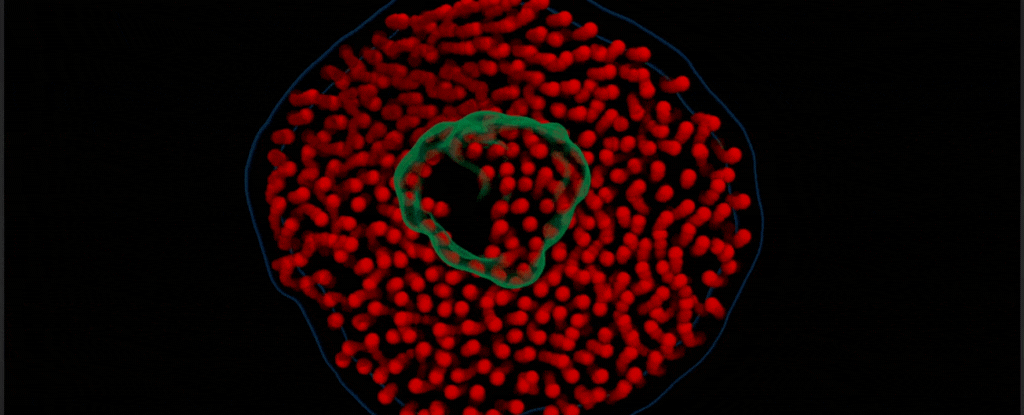









More Stories
Steam cierra la laguna jurídica en la política de reembolso y presenta un término oficial para algo en lo que puedes jugar un juego antes si realizas un pedido por adelantado
Fugas del Samsung Galaxy Ring: el dispositivo portátil probablemente ofrecerá ocho versiones y hasta nueve días de duración de la batería
Bang & Olufsen revive un clásico del audio icónico con el nuevo Beosystem 9000c